プリントする
プリンタードライバーを使用してプリントする、基本的な操作の流れを説明します。
|
メモ
|
|
プリントの手順は、アプリケーションソフトウェアによって異なります。詳しくは、各アプリケーションソフトウェアに付属の取扱説明書を参照してください。
お使いのOS、プリンタードライバーの種類およびバージョンによって画面が異なることがあります。
カラー写真など1ページでの容量が大きいデータをプリントする場合、プリントできないことがあります。その場合は、データの解像度を下げるまたはファイル形式を変更するなどして、容量を小さくしてからプリントしてください。
Windows 8/Server 2012でWindowsストアアプリから印刷する場合、あらかじめ編集+プレビューなど、印刷時に入力/操作が必要な設定をしていると、「印刷するには入力が必要です。デスクトップへ移動します。」というメッセージが表示されます。このときは、デスクトップへ移動して、表示されているダイアログボックスにしたがって入力/操作してください。
|
1.
アプリケーションソフトウェアを起動して、プリントする原稿を開きます。
2.
メニューから[印刷]を選択します。
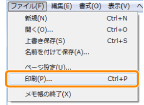
|
メモ
|
|
Windows 8/Server 2012でWindowsストアアプリから印刷する場合は、画面右側のチャームを表示したあと、[
 デバイス]→お使いのプリンター→[印刷]をタップします。この場合、一部の印刷機能しか設定できません。 デバイス]→お使いのプリンター→[印刷]をタップします。この場合、一部の印刷機能しか設定できません。 |
3.
お使いのプリンターを選択したあと、[詳細設定](または[プロパティ])をクリックします。
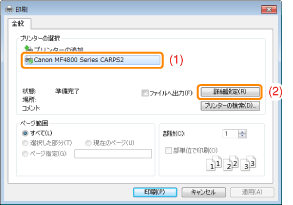
4.
プリンタードライバー画面で、必要に応じた機能を設定したあと、[OK]をクリックします。
各タブをクリックして、必要な項目を設定します。
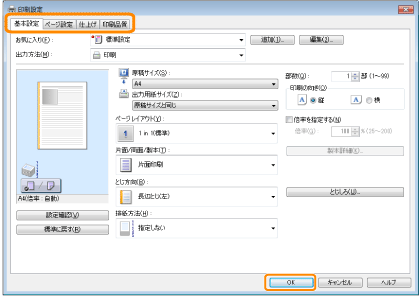
|
メモ
|
|
[基本設定]タブはドライバーの設定項目のうち、基本的な設定をまとめたタブです。[基本設定]タブでできる設定は、他のタブでも設定できます。
|
5.
[印刷](または[OK])をクリックします。
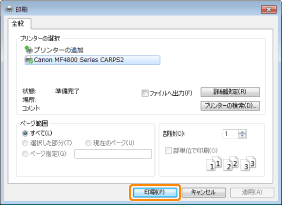
プリントが開始されます。